デジタルで漫画を描こうと思ったら必ず目に入るのが漫画制作ソフトのCLIP STUDIO PAINTです。
そのCLIP STUDIO PAINT=クリスタはDLして登録すると30日間制限なしで無料で使えます。
 あかにゃん
あかにゃんDL方法がわからないにゃあああ
 あおにゃん
あおにゃん1番売れてる漫画制作ソフトですね。無料期間があるなら試してみたいです
 きいにゃん
きいにゃん登録?DLだけじゃだめなのか?
 すいへい
すいへいDLして30日間無料で使う方法を解説します。それに加えて無料期間の活用法も提案します
30日無料だけでなく、更に3か月無料になる方法も紹介していきます。
・CLIP STUDIO PAINT=クリスタの30日間無料体験方法
・無料期間の活用方法
無料期間中にクリスタの使い方を覚えて、スムーズな漫画制作に挑みましょう。
クリスタが30日間や3ヶ月無料で使えるって本当?
クリスタは30日間や3ヶ月無料でお試し出来ます。
30日無料
アカウント登録をすると30日間『制限なし』でクリップスタジオEX(クリスタ上位版)が使えます。
 すいへい
すいへい登録は簡単です
3か月無料
アカウント登録と月額プランの申し込みをすると3か月無料でお試しができます。
 あかにゃん
あかにゃんじっくりお試ししてみたいにゃ
30日無料登録手続きは?
ここからは、実際の30日無料と3か月無料の登録方法を解説していきます。
まずはDLとインストールをします。
DLとインストール方法
まずはクリスタのサイトから体験版をDLします。DLは下記の公式サイトから。
ペイントソフト CLIP STUDIO PAINT 無料体験版のダウンロード
利用したい動作環境(OS)を選びます。(選ぶとDLが始まります)
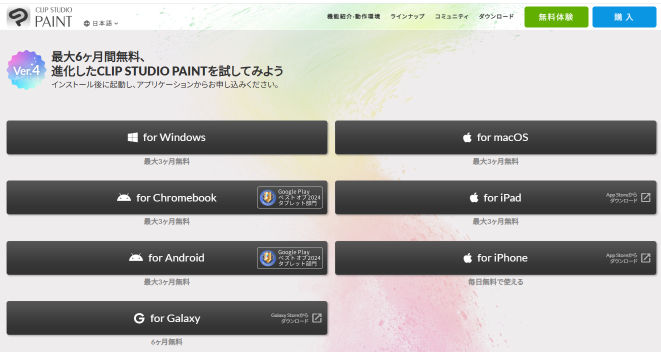
このページではWindows10の画像で解説していきます。他のOSも行う内容はあまり変わりません。
DLされたらPCから『ダウンロード』を開きます。
クリスタがDLされているので、クリスタのアイコンをダブルクリックします。
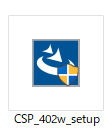
インストールウィザードが開きました。『次へ』をクリックします。
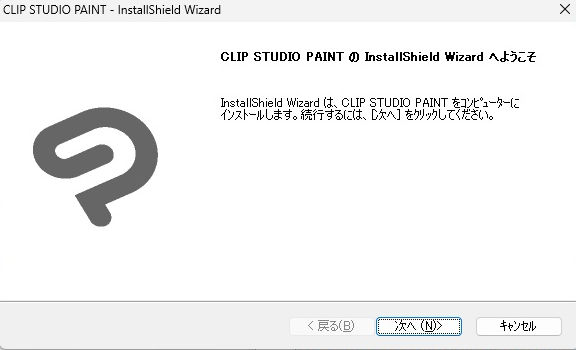
使用承諾契約です。内容を確認し、『使用許諾契約の全条項に同意します』にチェックを入れ、『次へ』をクリックします。
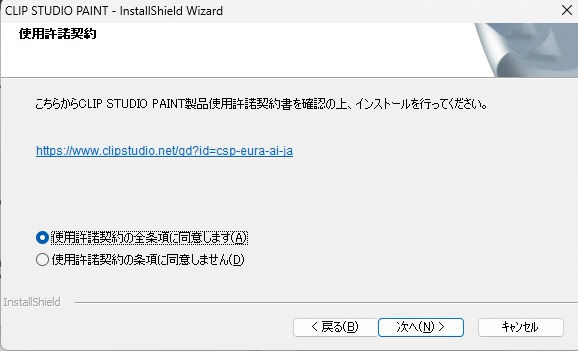
インストール先を選択します。通常はこのままで大丈夫です。『次へ』をクリックします。
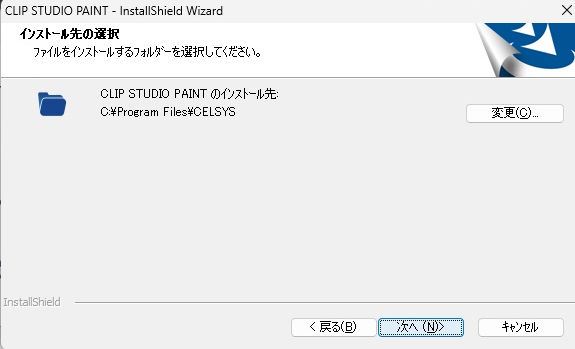
言語を選択します。日本語のままで『次へ』をクリックします。
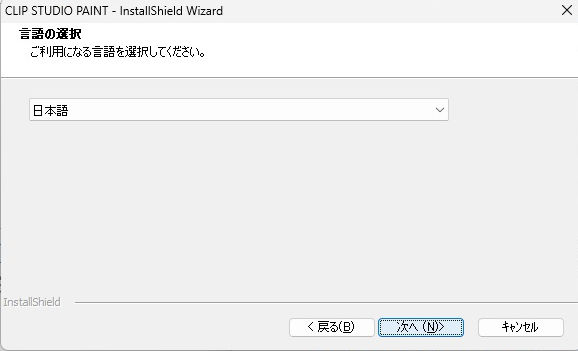
インストールの準備が完了しました。『インストール』をクリックします。
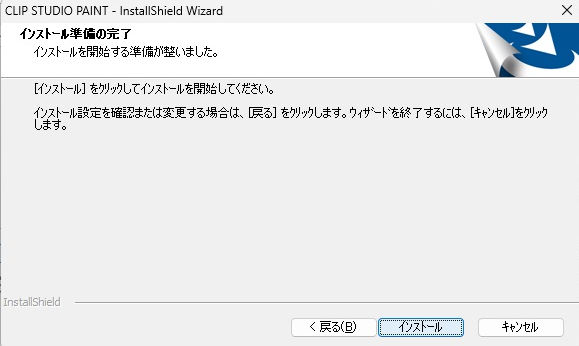
インストールが始まりました。終了まで待ちます。
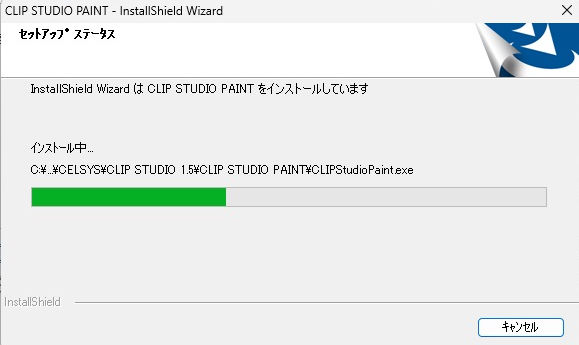
インストールが終了しました。『完了』をクリックします。
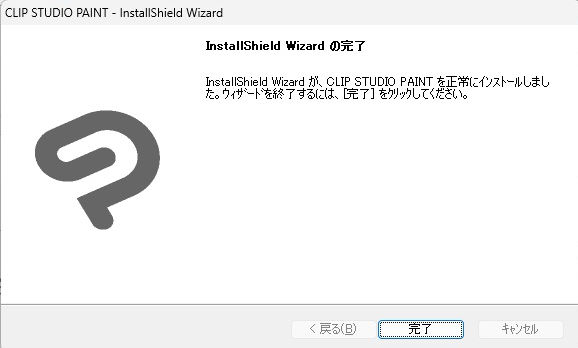
スタートボタンやデスクトップのショートカットアイコンからクリスタを開きます。
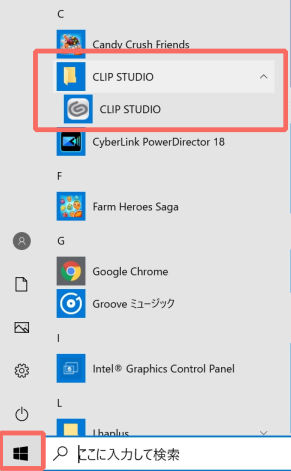
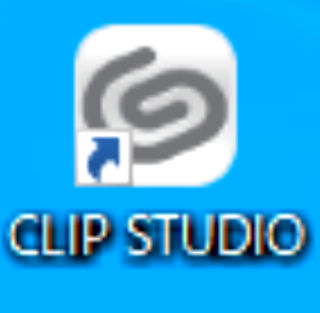
クリスタ(バージョン4)が起動しました。
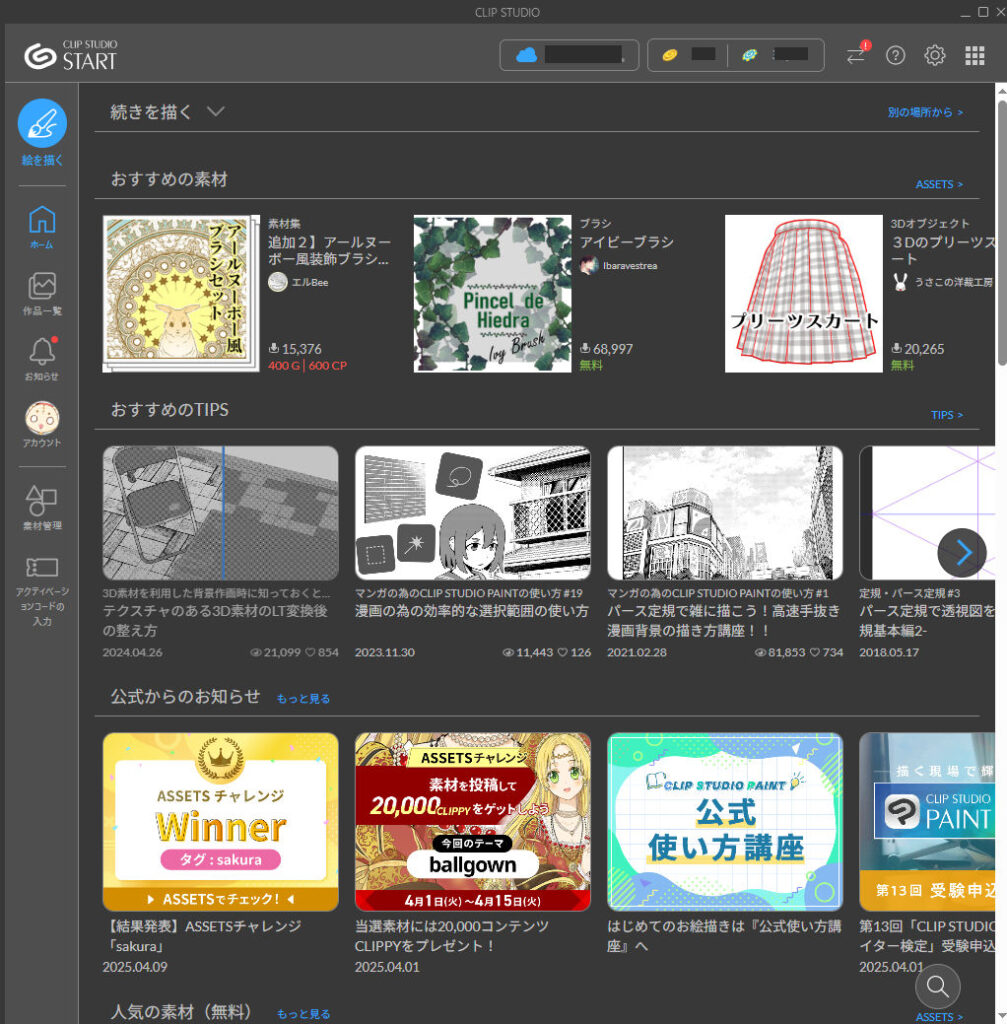
『絵を描く』のアイコンをクリックします。
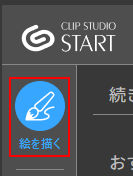
初めてのソフト立ち上げで以下のようなウインドウが表示されます。『不具合改善サポート』、『品質向上に参加』確認してOKを押します。
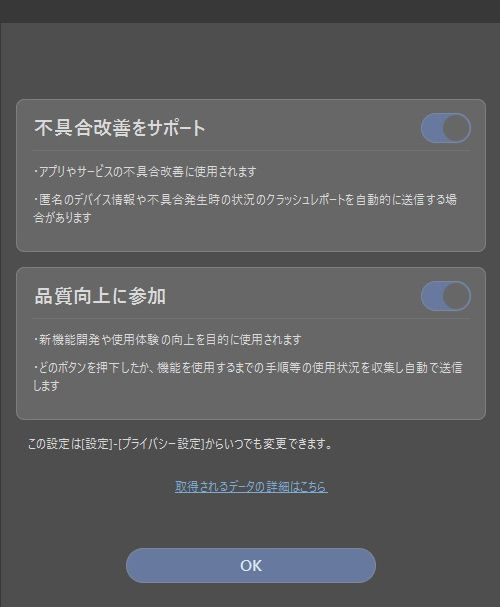
クリスタの素材を追加でDLする場合は『はい』をクリックします。後からでもDLできます。
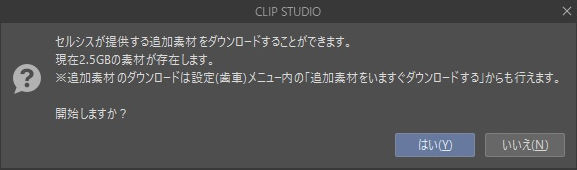
 すいへい
すいへいここからが30日無料登録のやりかたです
下の画像の『EX』と『PRO』を押してしまうと制限ありでしか使えません。
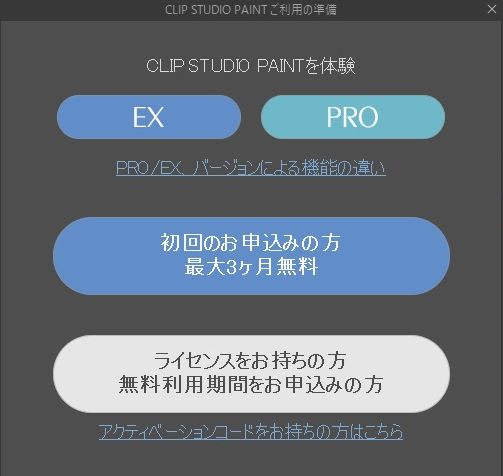
 すいへい
すいへい制限ありは何が起こるかというと・・・
クリスタEXが立ち上がりました。・・・しかし
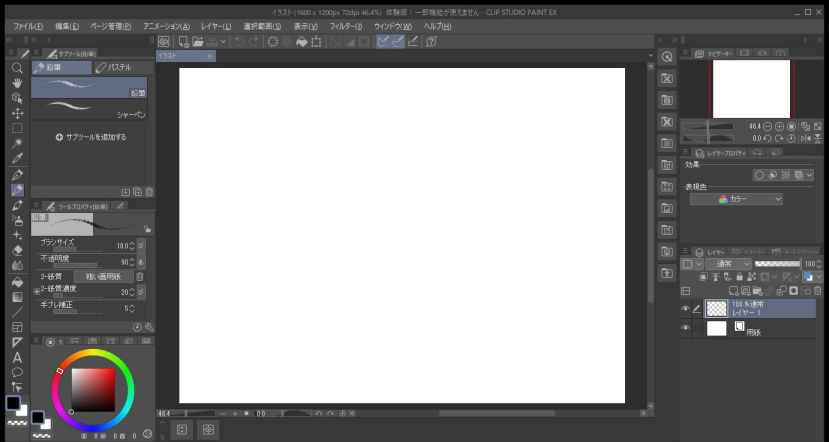
ソフト最上部をよく見ると・・・『体験版:一部機能が使えません』

保存をしようとすると下の画像になります。
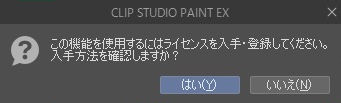
 すいへい
すいへいこのままだと保存すらできません。アカウント登録をして『30日制限なし』のクリスタを使いましょう
アカウント登録方法
一度クリスタを終了させます。再度起動して先ほどの画面で『初回お申し込みの方最大3か月無料』をクリックします。
 すいへい
すいへい30日無料で使いたい方もこちらをクリックし、アカウントを登録します
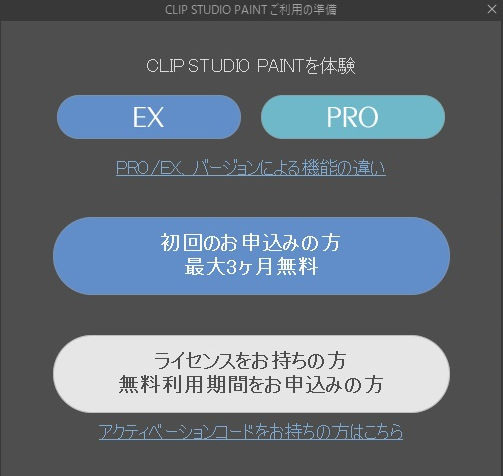
アカウントがまだない人は『アカウント作成』をクリックします。
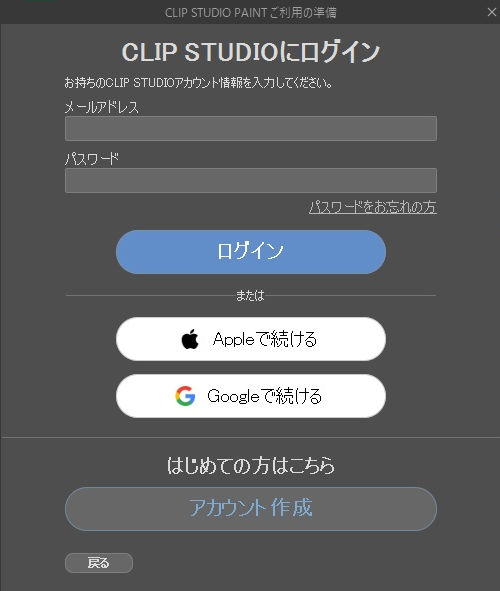
サイトの登録ページにアクセスされます。メールアドレスを入力して『次へ』をクリックします。
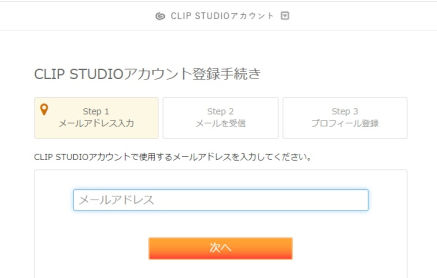
登録したアドレス宛に確認のメールが届きます。
それを開き『手続きを完了してください』のURLをクリックします。するとプロフィール入力になります。
ハンドルネームとパスワード、生年月日を入力し、『登録』をクリックします。
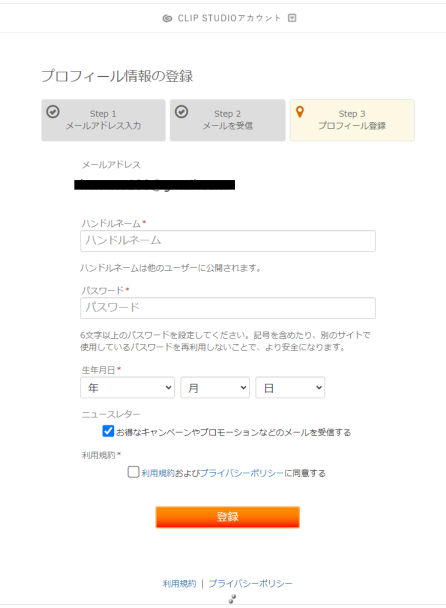
これでアカウントが作れました。
 すいへい
すいへい入力内容は忘れないようにメモしておきましょう
再びクリスタのPAINTを開きます。
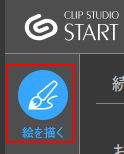
先ほど登録したアカウントを入力し『ログイン』をクリックします。
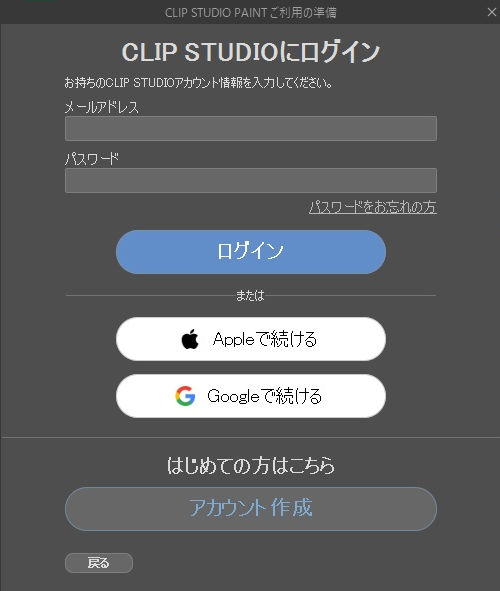
『今すぐ起動 30日間無料』をクリックします。
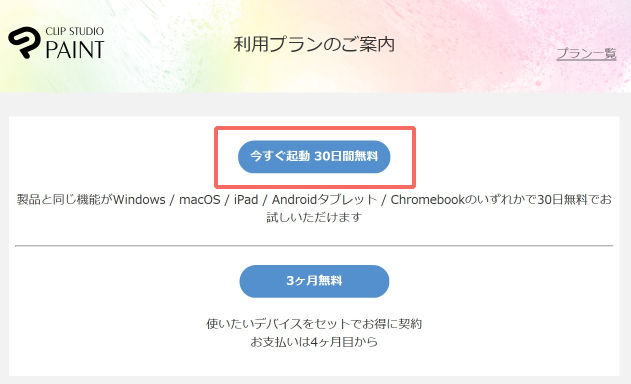
申し込みが完了しました。これでクリスタEXが30日間無料になりました。
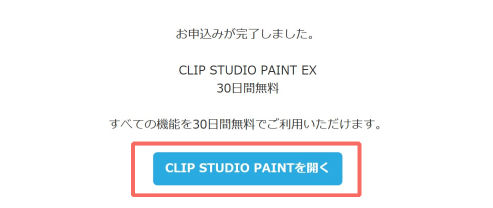
 すいへい
すいへい『CLIPSTUDIOPAINTを開く』をクリックしてクリスタでデジタル漫画制作を楽しみましょう!
『3か月無料』で使いたい場合は3か月無料をクリックし、プランを選び月額プランの申し込みをします。しかし注意が必要です。下記に記しておきます
30日間無料版と3か月無料版の違い
- 30日間無料 クリスタのアカウントの登録だけで30日間無料で利用できます。
- 3ヶ月無料 月額利用プランを申込みで3ヶ月間無料で利用できます。
30日無料
アカウント登録で30日制限なしでクリスタが無料。
※クレジットカード番号を入力する必要はありません。
※期間終了後、手続きなしで自動で料金が発生することはありません。
※期間が過ぎたら『制限あり』になり、保存もできません。
3か月無料
アカウント登録と月額利用プランを申し込みで3か月クリスタが無料。
※期間後は月額の支払いが発生します。
 すいへい
すいへい継続利用しない場合は月額プランを解約しましょう
 すいへい
すいへい無料体験をする前に事前に準備をしたほうが、よりクリスタの使い方を覚えられるので、次の見出しも参考にしてみてください。
無料期間の『活用案』
無料期間中にクリスタの操作を覚えられるように事前に漫画の準備することをお勧めします。
無料期間に短いページの漫画を1作完成させるくらいが多くの機能を知ることができて良いでしょう。
 すいへい
すいへい長編漫画だと描き切れない場合があるので、まずは短編で一連の流れを覚えましょう。4P前後くらいでもOKです
事前に準備したいものは『2つ』
- 漫画の下描きorペン入れ線画
- ペンタブレット(板タブ)or液晶タブレット
漫画の下描きorペン入れ線画
漫画の『下描き』か『ペン入れ線画』を用意しましょう。

30日間無料期間が始まってから漫画の構想を考えていてはあっという間に30日間が過ぎてしまい、クリスタの一連の漫画制作を覚えられません。
下描きかペン入れ線画があればすぐにクリスタの作業に入れます。
 あおにゃん
あおにゃん下描きやペン入れ線画を用意して始めるんですね
ペンタブレット(板タブ)or液晶タブレット
ペンタブレット(板タブ)or液晶タブレットを用意しましょう。

 すいへい
すいへいマウス操作だけでは漫画を描くことは難しいです
※ペンタブですと線画のペン入れは少し難しくなります。(人によりますが補正を強くしてもかなりブレます)なのでペンタブをお持ちの場合はペン入れ線画を用意することをお勧めします。
 すいへい
すいへいまずはペン入れした線画を用意してお安めのペンタブや液タブを購入するのが良いかもしれません
※下描きや線画を取り込むにはスキャナも必要です。
お手頃価格の液タブはこちらの記事をどうぞ。ぼくも商業誌で使っています。
【どう選ぶ?】XPPenの液タブの『5種』のタイプ別お勧め紹介
中途半端な使用はNG
事前の準備を全くせずに無料期間を利用することはあまりお勧めしません。クリスタは数多くの機能があります。それらを適切に使うには少し練習が必要です。
しっかりと学ぶ姿勢が無いとどれも使えずに終わってしまい、『難しい』や『自分に合わない』という印象になりせっかくの高性能なソフトを評価できなくなります。
事前の準備をしてクリスタをダウンロードしたらこちらの記事も参考にしてください。
クリスタの漫画制作を解説しています。

購入・申し込みをする場合は?
無料期間中や無料終了後に、その使い心地からソフトの購入を考える方も多いと思います。WindowsとmacOSは一括購入できます。一括購入は『永続ライセンス』で、購入したバージョンを無期限で使えます。
購入の詳しい方法はこちらで1画像ずつ解説しています。

月額利用プランはこちらを参考にどうぞ。

購入しない場合は?
30日無料体験の場合は?
購入しない場合はそのままで大丈夫です。期限が過ぎると『制限あり』で利用できます。
※期間終了後、手続きなしで自動で料金が発生することはありません。
3か月無料の場合は?
期限が来たら月額の費用が発生します。必要ないなら期限までに解約を。
 すいへい
すいへい解約しないとそのまま有料契約が始まります。注意!
『制限あり』では何が出来ない?
『制限あり』だと出来ないことが多いです。
- 『保存』、『別名で保存』、『複製を保存』
- 「画像を統合して書き出し」、「画像を統合してストレージへ書き出し」
- 「一括処理」
- 「一括読み込み」「連続スキャン」「スキャン機器の選択」
- 「コピー」「切り取り」「貼り付け」
- 「画像を素材として登録」「レイヤーをテンプレート素材として登録」 「サブツールを素材として登録」「カラーセットを素材として登録」 「(オートアクション)セットを素材として登録」「ワークスペースを素材として登録」
- 「ページの追加」「ページの追加(詳細)」「ページの読み込み」 「ページの複製」「ページの置き換え」「ページの削除」「見開きに変更」 「単ページに変更」「作品基本設定を変更」「ページ基本設定を変更」 「共同作業」「テキスト編集」「ページファイル名の整列」
などが出来ません。漫画制作は不可能です。
 すいへい
すいへい描いた原稿を開くくらいしかできそうにありません
体験版DL➡30日無料の登録方法【使用前の準備は?】まとめ
クリスタはデジタル漫画制作に一番使われているソフトです。
くれぐれも『使い方がわからなかった』と、ならないようにしてください。
 すいへい
すいへいクリスタは漫画制作で本当に頼もしい相棒です!是非お試しをして導入してください。ぼくは10年以上利用しています
無料体験はこちら。
購入はこちら。
『バージョン4』で更に漫画機能充実のEX
一番売れてる漫画制作ソフト
イラストなら
あとから『漫画機能充実』EXにアップグレードも
液タブ購入を検討しているならこちらの記事をどうぞ。
【対決!】王者wacom[Cinitiq22] 対 挑戦者XPPen[Artist22R Pro]
デジタル導入はこちらも参考に。

クリスタの詳細はサイトからご確認ください。



